
怎么在WINDOWS10系统安装 字体,Windows 10系统下安装字体的详细步骤指南
时间:2024-12-26 来源:网络 人气:
亲爱的电脑小伙伴,你是不是也和我一样,对那些漂亮的字体爱不释手呢?想要在Windows 10系统里装上心仪的字体,让文字也变得有个性起来?别急,今天就来手把手教你如何在Windows 10系统里安装字体,让你的电脑瞬间变时尚!
第一步:寻找你的宝贝字体

首先,你得找到你心仪的字体。现在网上有很多免费字体网站,比如字体天下、字体岛等,里面字体种类繁多,总有一款是你的菜。下载下来后,通常是一个压缩包,记得解压哦!
第二步:打开字体安装目录

打开“我的电脑”,找到C盘,然后进入Windows文件夹,再进入Fonts文件夹。这里就是Windows系统存放字体的地方啦!如果你找不到Fonts文件夹,可以按键盘上的“Windows键+R”键,输入“Fonts”并回车,就能直接打开啦!
第三步:安装字体
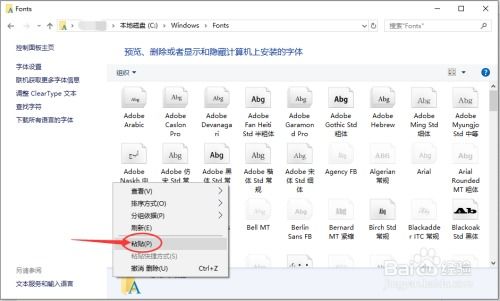
现在,你已经打开了Fonts文件夹,接下来就是安装字体啦!
方法一:直接拖拽
1. 找到你下载并解压的字体文件,通常是.ttf或.otf格式的。
2. 将这些字体文件直接拖拽到Fonts文件夹里。
3. 放下后,你会看到系统自动开始安装字体,安装完成后,字体就成功啦!
方法二:右键点击安装
1. 同样,找到你的字体文件。
2. 右键点击字体文件,选择“安装”。
3. 系统会自动开始安装字体,安装完成后,字体就成功啦!
第四步:测试字体
安装完成后,你可以打开一个文档编辑软件,比如Word或记事本,尝试使用新安装的字体。如果一切顺利,你就能看到新字体的魅力啦!
第五步:管理字体
如果你安装了太多字体,想要管理也很简单。
1. 打开“控制面板”。
2. 点击“外观和个性化”。
3. 点击“字体”。
4. 这里就可以看到所有安装的字体了。
5. 如果想要删除某个字体,右键点击该字体,选择“删除”即可。
小贴士:
1. 安装字体时,确保你的电脑有足够的磁盘空间。
2. 不要安装太多字体,以免影响电脑性能。
3. 安装字体时,注意字体版权问题,尽量选择免费或授权的字体。
怎么样,是不是很简单呢?现在就动手试试吧,让你的电脑也变得时尚起来吧!记得分享给你的小伙伴们哦!
相关推荐
教程资讯
教程资讯排行
- 1 小米平板如何装windows系统,轻松实现多系统切换
- 2 迅雷敏感文件无法下载,迅雷敏感文件无法下载?教你轻松解决
- 3 信息系统集成费标准,费用构成与计算方法
- 4 怎样将windows系统下载到u盘里,随时随地使用
- 5 魔百盒cm101s系统升级,2023移动魔百盒cm101s破解刷机固件下载
- 6 重装系统进入windows卡住,原因排查与解决攻略
- 7 小米平板4能装成windows系统,兼容性与操作指南
- 8 ps3破解系统升级4.76,操作指南与注意事项
- 9 海湾多线模块接线图,海湾多线模块接线图详解
- 10 360软件管家下载的东西在哪,360软件管家下载的东西在哪里?全面解析下载文件存放位置













